Zoom präsentiert sich als flexibles Werkzeug für Online-Konferenzen, das keine Einschränkungen setzt. Das bedeutet, dass jeder, unabhängig davon, ob er über ein Zoom-Konto verfügt oder als Kontakt gespeichert ist, zu einem Meeting eingeladen werden kann. Im Unterschied zu Microsoft Teams ist Zoom nicht an bestimmte Domänen oder ein Active Directory gebunden.
Dieses offene und nicht restriktive Konzept birgt Risiken, wie beispielsweise das sogenannte Zoom-Bombing, bei dem Unbefugte sich in Meetings einschalten, um diese zu sabotieren. Um dies zu verhindern, bietet Zoom die Möglichkeit, Meetings mit Passwörtern zu schützen, um den Zugang zu steuern.
Das Passwort für ein Zoom-Meeting ermitteln
Ein Passwort für ein Zoom-Meeting wird automatisch generiert, sei es für ein spontanes oder ein geplantes Treffen. Der Organisator hat die Option, ein eigenes Passwort festzulegen oder das von Zoom vorgegebene zu nutzen.
Das Passwort ist im Meeting-Link und in der Einladung enthalten. Wenn ein Teilnehmer auf den Link klickt, wird das Passwort in der Regel automatisch eingesetzt.
Das Zoom-Meeting-Passwort im Link
Um zu überprüfen, ob der Meeting-Link das Passwort beinhaltet, ist eine genaue Analyse des Links erforderlich. Das Verständnis des Linkaufbaus ist dabei von Bedeutung.
Ein Beispiel für einen typischen Zoom-Meeting-Link:
https://us05web.zoom.us/j/4228086622?pwd=WFk4SSt5b2J0UGNrZVBZYVRnVGtRdz09
Bei genauer Betrachtung des Links ist der Parameter ‚pwd‘ nach dem Fragezeichen zu finden. Alles, was nach dem Fragezeichen folgt, ist eine verschlüsselte Zeichenfolge, die das Passwort darstellt. Dieser Link beinhaltet also das Passwort, und ein Klick darauf führt direkt zum Meeting. Es ist jedoch nicht möglich, diese Zeichenfolge einfach zu kopieren und als Passwort zu verwenden.
1. Das Zoom-Meeting-Passwort finden – Desktop/Web
Die einzige andere Möglichkeit, das Passwort zu erhalten, besteht darin, den Gastgeber zu kontaktieren. Dieser kann das unverschlüsselte Passwort einsehen und weitergeben.
Wenn ein Meeting bereits begonnen hat, kann das Passwort folgendermaßen ermittelt werden:
Zuerst auf die Schaltfläche „Teilnehmer“ klicken.
In dem sich öffnenden Fenster die Option „Einladen“ auswählen.
Am unteren rechten Rand des Fensters wird das Passwort angezeigt.

Wenn ein Meeting geplant, aber noch nicht gestartet wurde, kann das Passwort wie folgt gefunden werden:
Zoom öffnen und zu „Meetings“ navigieren.
Das entsprechende Meeting auswählen und auf „Bearbeiten“ klicken.
Im Bearbeitungsfenster das Feld für das Passwort suchen.
Das Passwort kopieren und an die eingeladenen Personen weitergeben.
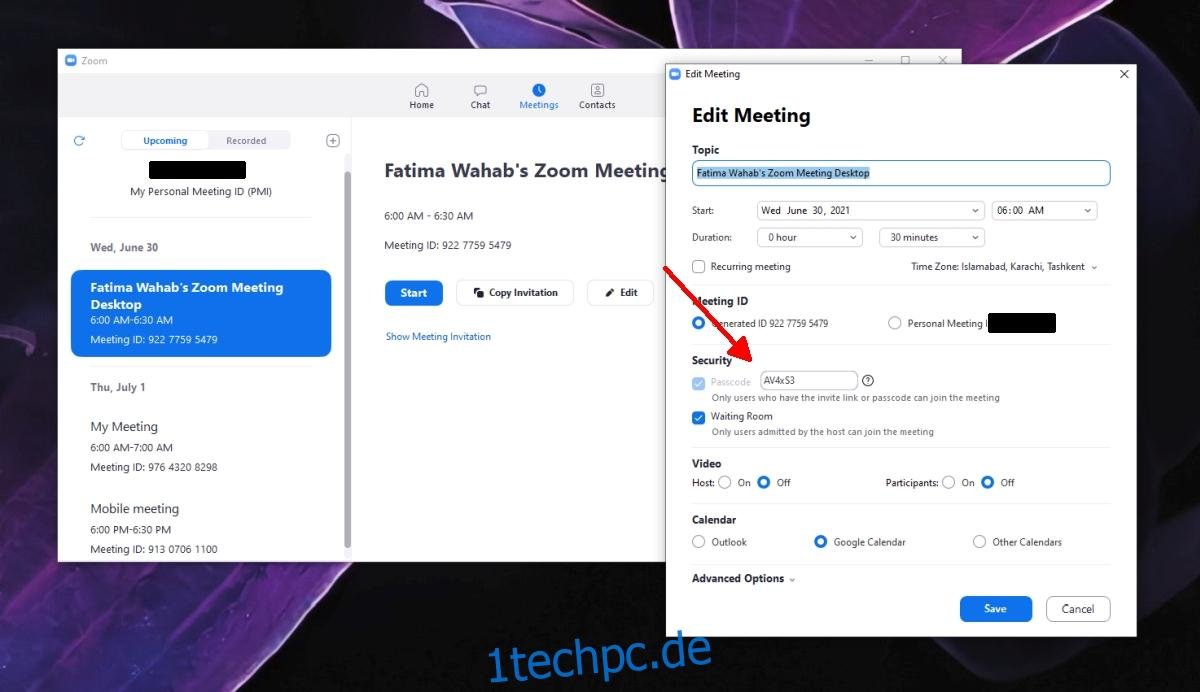
2. Zoom-Meeting-Passwort finden – Mobil
In den mobilen Zoom-Apps ist es nicht möglich, das Passwort für ein bereits laufendes Meeting einzusehen. Allerdings kann das Passwort für ein geplantes, aber noch nicht gestartetes Meeting ermittelt werden.
Zoom öffnen und zum Reiter „Meeting“ navigieren.
Das Meeting auswählen, dessen Passcode benötigt wird.
Im Bildschirm „Meeting-Details“ nach dem Feld „Passcode“ suchen.
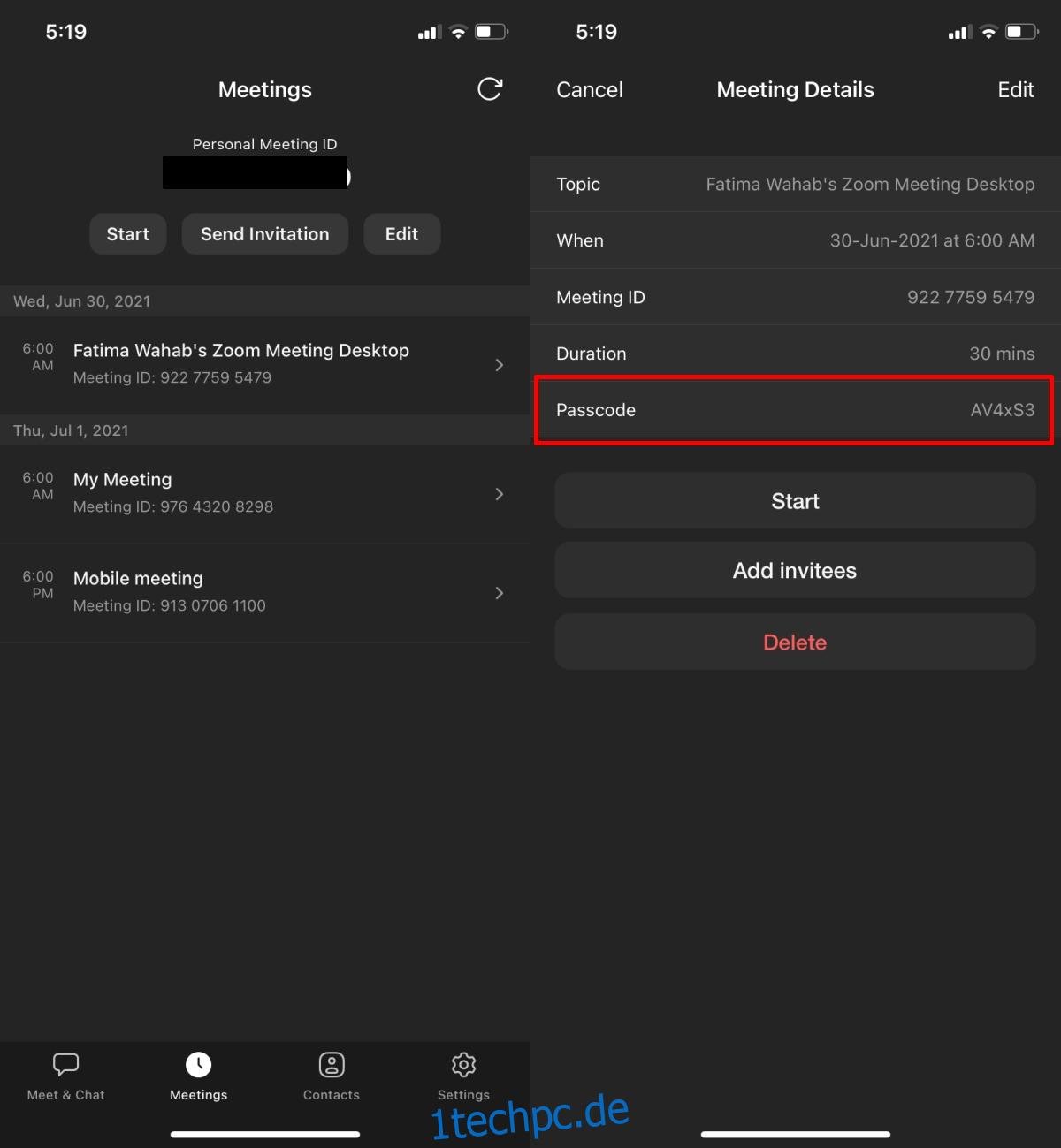
Fazit
Der Passcode für ein Meeting sollte sorgfältig behandelt werden. Er sollte niemals über unsichere Kanäle weitergegeben und nur mit Personen geteilt werden, die nachweislich auf der Teilnehmerliste stehen.